오늘날의 디지털 세상에서 Zoom은 비즈니스 회의, 온라인 수업, 팀 협업을 위한 필수 플랫폼으로 자리 잡았습니다. 중요한 정보를 놓치는 것은 쉬운 일이기 때문에 많은 사용자가 Zoom 통화를 녹화합니다. Zoom은 기본 녹화 기능을 제공하지만, 무료 계정으로는 클라우드에 녹화할 수 없고 호스트 권한이 필요한 경우가 많습니다. Mac에서 CleanShot X를 사용하면 Zoom 통화를 간편하게 녹화하고, 녹화 내용과 공유 방식을 완벽하게 제어할 수 있습니다.
이 글에서는 CleanShot X가 무엇인지 설명하고, 이를 사용해 Zoom 통화를 녹화하는 방법을 보여드리고, 장단점을 평가해 보겠습니다.
1. CleanShot X란 무엇인가요?
Mac 전용 CleanShot X는 세련된 인터페이스, 강력한 도구, CleanShot Cloud를 통한 원활한 공유 기능을 갖춘 프리미엄 화면 캡처 및 녹화 기능을 제공합니다.
CleanShot X의 주요 기능은 다음과 같습니다.
- 화면 녹화 : 전체 화면, 선택한 창 또는 사용자 지정 영역을 캡처합니다.
- 오디오 녹음 : 시스템 오디오(예: Zoom 통화 오디오)와 마이크 입력을 모두 녹음합니다.
- 편집 도구 :녹음을 다듬고, 메모를 추가하고, 중요한 내용을 강조하여 녹음을 개선합니다.
- 스크롤링 캡처 : TSnap은 한 번에 전체 페이지나 긴 문서의 스크린샷을 찍습니다.
- 빠른 공유 : CleanShot Cloud에 비디오를 빠르게 저장하고 안전한 링크로 손쉽게 공유하세요.
2. CleanShot X를 사용한 Zoom 통화 녹화를 위한 완벽한 단계별 가이드
CleanShot X를 사용하여 Zoom 회의를 캡처하는 간단한 단계별 가이드를 살펴보겠습니다.
1단계: CleanShot X 설치
- 공식 웹사이트에서 Mac용 CleanShot X를 다운로드하세요.
- 설치 후 앱을 실행하고 macOS 메뉴 막대에서 CleanShot X 아이콘을 찾으세요.
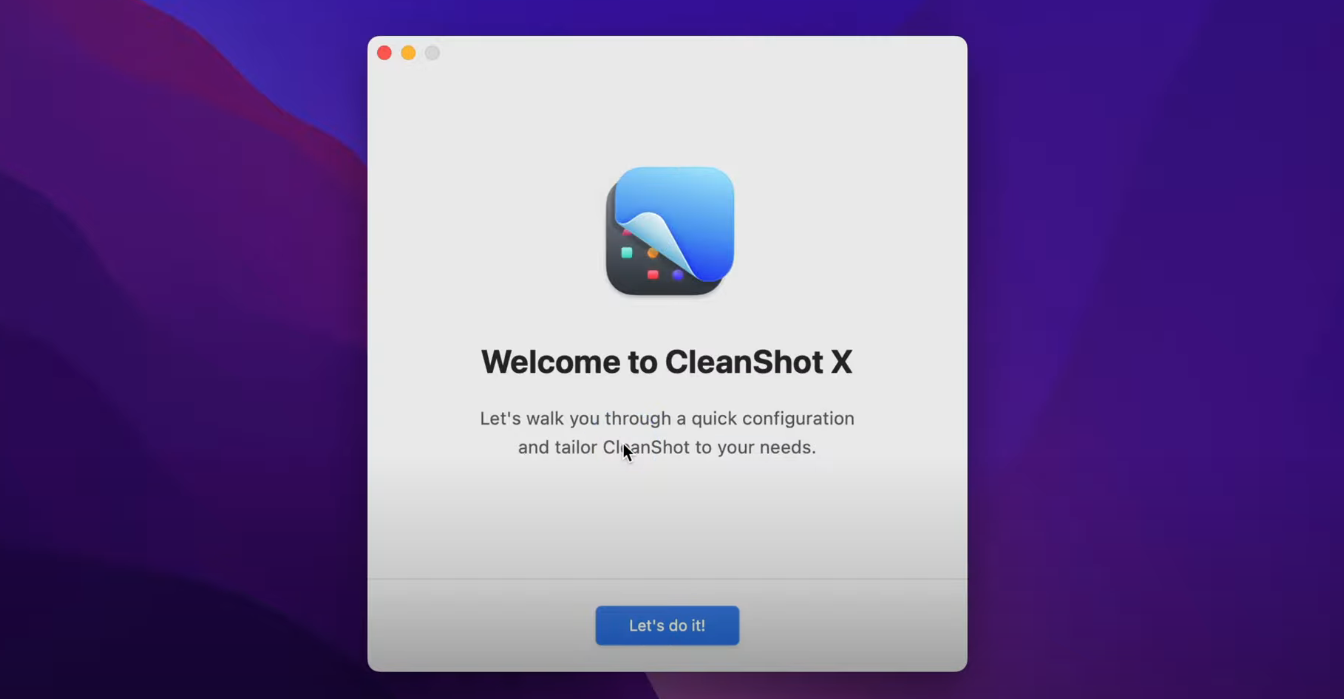
2단계: CleanShot X에서 화면 녹화 시작
- Zoom 회의에 참여하고 CleanShot X에서 '화면 녹화'를 클릭하여 캡처를 시작하세요.
- 캡처할지 여부를 선택하세요.
- 전체 화면
- 줌 창만
- 화면의 사용자 정의 영역
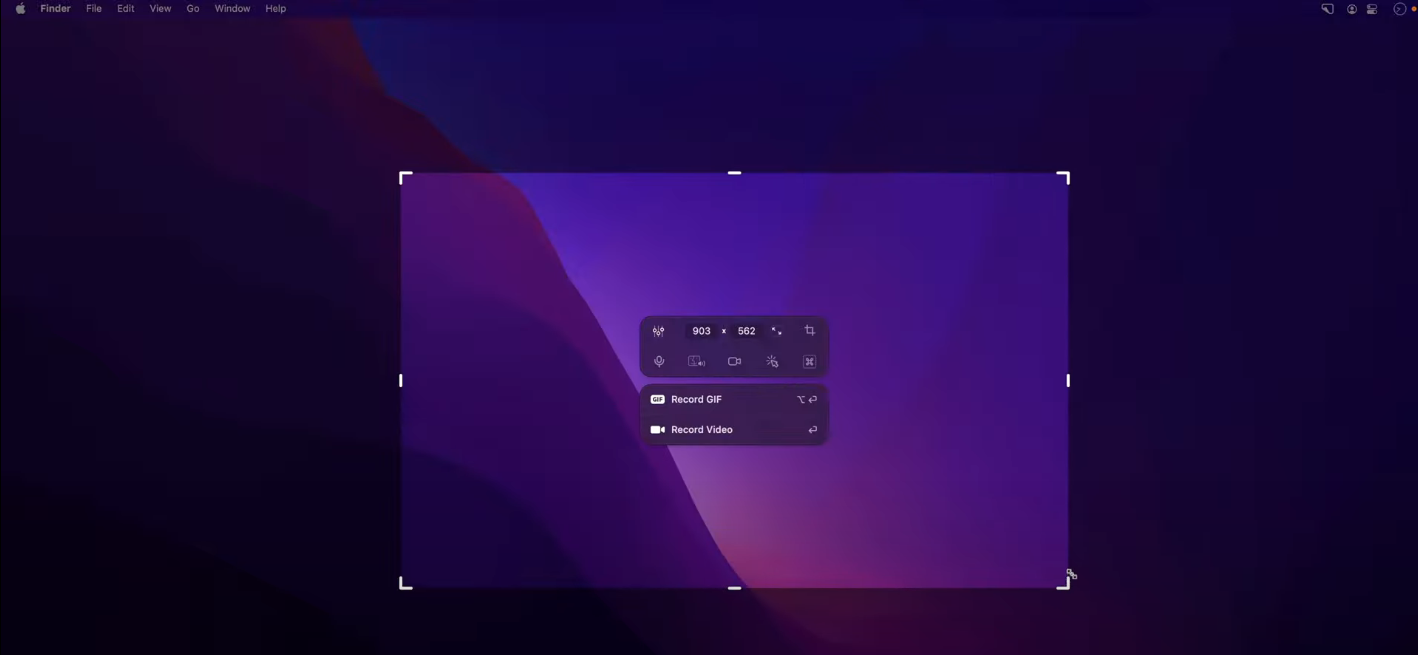
3단계: 오디오 녹음 활성화
- 녹음 설정에서 컴퓨터 오디오를 활성화하면 Zoom의 음성이 녹음됩니다.
- 확실하게 하다 마이크 오디오 Zoom 통화와 함께 음성을 녹음하도록 설정되어 있습니다.
- 처음 실행할 때 CleanShot X는 시스템 사운드도 가져올 수 있도록 작은 오디오 드라이버를 추가하라고 요청할 수 있습니다. 메시지에 따라 진행하세요.
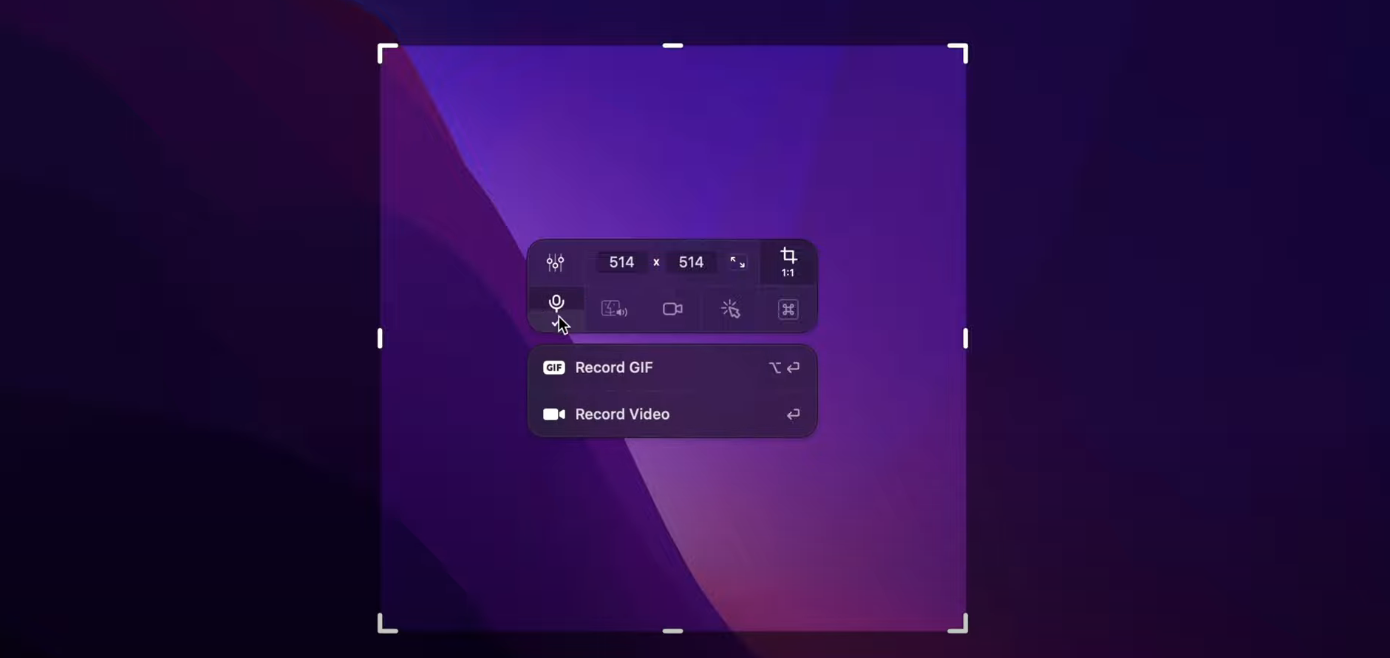
4단계: 녹음 시작
- '비디오 녹화'를 클릭하면 작은 떠 있는 도구 모음이 나타나서 언제든지 녹화를 일시 중지하거나 중지할 수 있습니다.

5단계: 녹음 저장 및 편집
- Zoom 통화가 끝나면 빨간색 중지 버튼을 누르세요. 녹화 내용이 CleanShot X 뷰어에 즉시 나타납니다.
- 비디오를 다듬고, 중요한 섹션에 주석을 달거나, 표준 비디오 파일로 내보낼 수 있습니다.
- 녹화 후 CleanShot Cloud에 업로드하고 링크를 동료나 반 친구들과 공유할 수 있습니다.
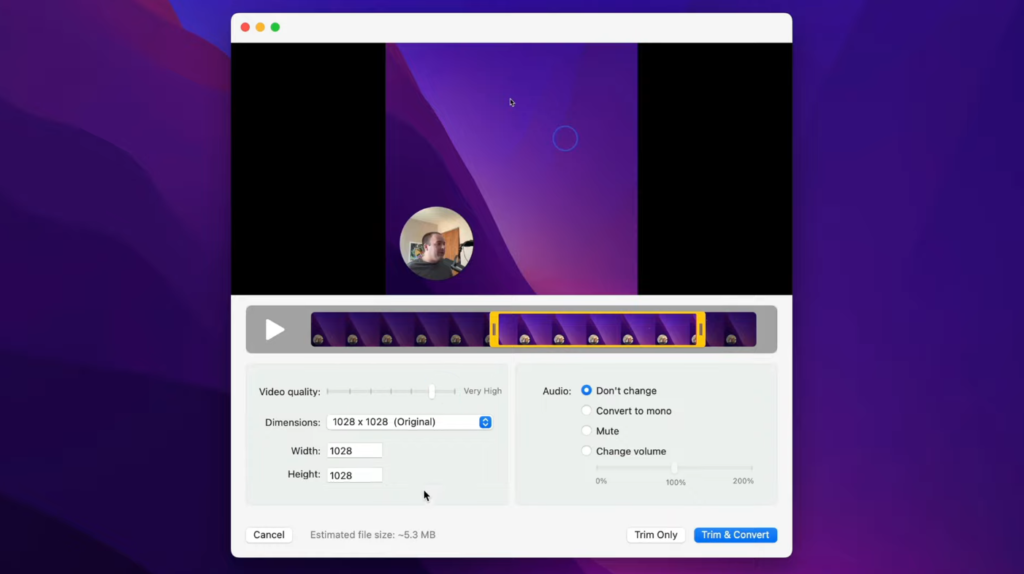
3. CleanShot X 사용의 장단점
CleanShot X는 강력한 기능을 제공하지만, 몇 가지 제약 사항도 고려해야 합니다. 확인해 보겠습니다.
장점:
- 호스트 권한이 필요하지 않습니다 – 호스트가 Zoom의 녹음 기능을 활성화하지 않은 경우에도 Zoom 통화를 녹음할 수 있습니다.
- 고품질 녹음 – 해상도, 프레임 속도, 오디오 소스를 사용자 정의합니다.
- 내장 편집 기능 – 별도의 소프트웨어 없이도 비디오를 트리밍하고 주석을 달 수 있습니다.
- 클라우드 통합 – CleanShot Cloud를 사용하여 모든 녹음을 저장하고 공유하세요.
- 올인원 도구 – Zoom 녹화 외에도 스크린샷 및 기타 녹화 작업에도 매우 유용합니다.
단점:
- macOS 전용 – Windows 및 Linux 사용자는 CleanShot X를 사용할 수 없습니다.
- 유료 소프트웨어 – 구매 또는 구독이 필요합니다. 무료 버전은 제공되지 않습니다.
- 제한된 오디오 유연성 – 대부분의 용도에는 적합하지만 고급 오디오 믹싱을 위해서는 추가 설정이 필요할 수 있습니다.
- 클라우드 공유 제한 – 녹화된 영상이 많을 경우 CleanShot 클라우드 스토리지 플랜을 업그레이드해야 할 수도 있습니다.
4. 시도해보세요 Swyshare Recordit CleanShot X 대신
CleanShot X가 너무 고급스럽거나 macOS의 제한을 받거나 설정이 복잡하다고 느껴진다면, 더 간단하고 사용자 친화적인 옵션이 있습니다. Swyshare Recordit .
Recordit 기술적 어려움 없이 스트레스 없는 녹음 환경을 원하는 사람들을 위해 설계되었습니다. Windows와 macOS 모두에서 작동하여 더 많은 사용자가 이용할 수 있습니다.
왜 선택해야 할까요? Recordit CleanShot X에 대하여:
- 크로스 플랫폼 지원 : macOS뿐만 아니라 Windows와 macOS에서도 작동합니다.
- 사용하기 쉬움 : 화면, 시스템/마이크 오디오, 웹캠을 원활하게 캡처합니다.
- 고품질 캡처 : 최대 8K 화질로 녹화합니다.
- 다양한 포맷 지원 : 인기 있는 비디오나 오디오 형식으로 녹음을 저장하고 내보냅니다.
- 가볍고 안정적 : Zoom 통화 중 시스템 성능에 미치는 영향이 최소화됩니다.
- 입수 가능한 : CleanShot X의 높은 일회성 비용 없이 유연한 가격을 제공합니다.
와 함께 Recordit Zoom 통화를 녹음하는 것은 다음과 같이 간단합니다.
- 다운로드 Recordit Windows 또는 Mac 기기에서 설치 프로그램을 실행하여 설치 과정을 완료하세요.
- 열려 있는 Recordit 그리고 입력 소스, 출력 형식/해상도/파일 위치 등의 레코드 매개변수를 설정합니다.
- Zoom 창에서 녹화하려는 영역을 선택한 다음, 클릭하여 Zoom 통화 녹화를 시작하세요.
- 통화가 끝나면 녹음을 중지하고 다음 파일을 찾으세요. Recordit '파일' 탭.
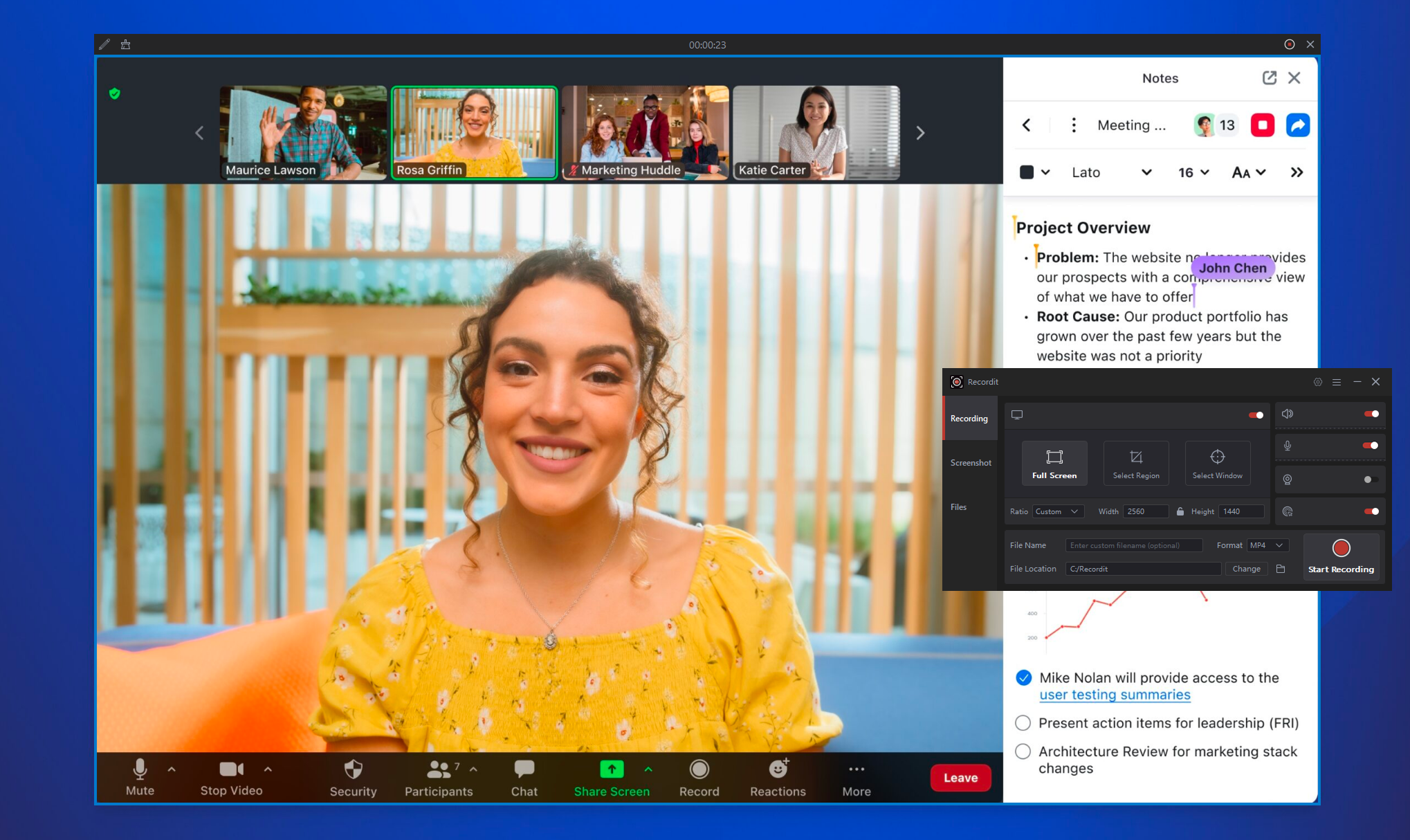
5. 결론
Zoom 통화 녹화는 중요한 대화를 다시 확인하거나 다른 사람들과 공유하려는 전문가, 교육자, 학생들에게 필수 기능이 되었습니다. CleanShot X는 Mac 사용자에게 강력한 솔루션을 제공하지만, macOS에서만 사용 가능하고 고가의 라이선스가 필요하다는 제약이 있습니다.
더욱 접근성이 좋고 저렴하며 사용하기 쉬운 옵션을 원하시는 분들을 위해 Swyshare Recordit 더 나은 선택입니다. CleanShot X와 달리 Windows와 macOS 모두에서 작동하며, 고품질 녹화를 지원하고, 유연한 내보내기 형식을 제공하며, 녹화 과정을 간편하고 스트레스 없이 유지합니다.
온라인 수업, 비즈니스 회의, 팀 프로젝트를 위해 Swyshare Recordit 모든 세부 사항을 안정적으로 포착하므로 Zoom 통화를 녹음하는 데 가장 적합한 도구로 추천합니다.